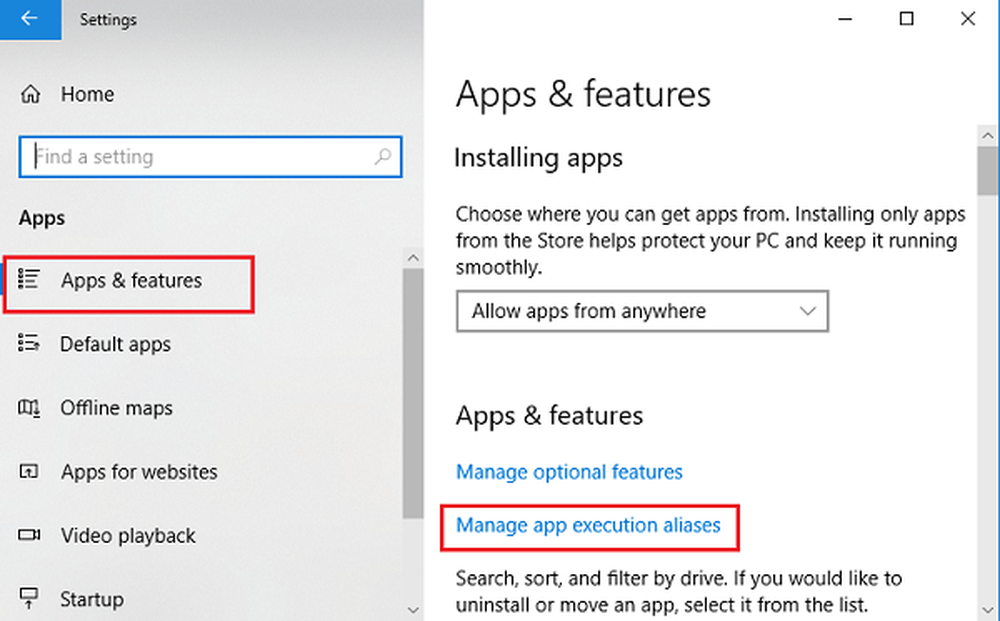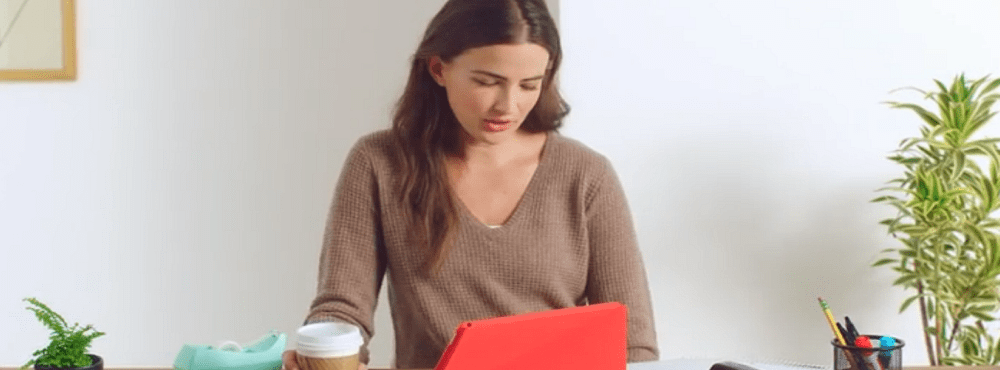Hoe een Skype Meeting Broadcast-evenement te beheren
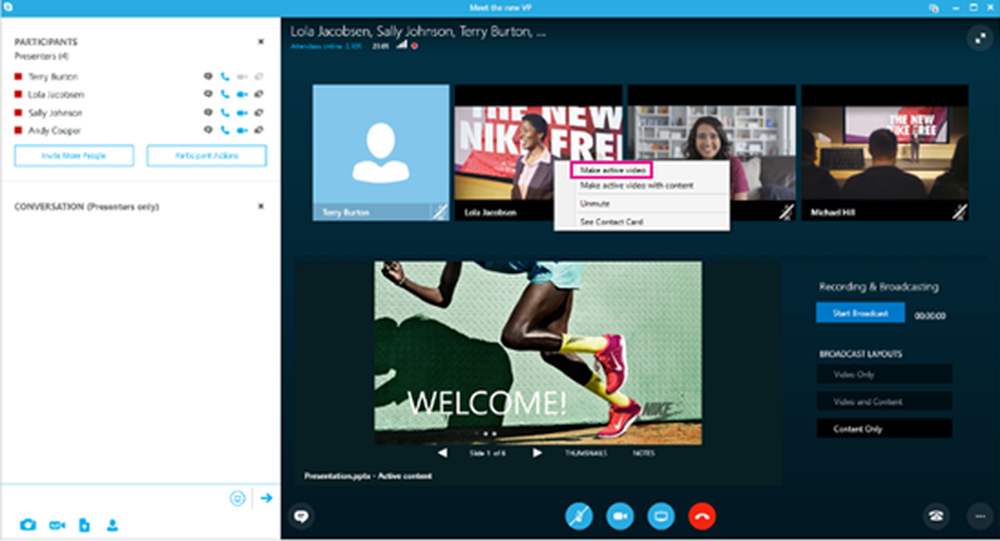
U kunt gebruikmaken van de digitale ervaring van Skype Meeting Broadcast om met uw medewerkers te communiceren in een grootschalige vergaderdienst. Het is een behoorlijk robuust platform en biedt plaats aan maximaal 10.000 deelnemers. De functie is beschikbaar als een service voor Skype voor Bedrijven Online en Office 365-gebruikers. Wanneer ingeschakeld, kunnen de gebruikers vergaderingen of evenementen plannen, produceren en uitzenden naar online doelgroepen. In deze post leren we de manier waarop u een Skype Meeting Broadcast-evenement kunt beheren.
Beheer van een Skype Meeting Broadcast-evenement
Navigeer naar de volgende link en voer je inloggegevens in (zorg dat je een werk- of schoolaccount hebt aangemaakt).

Selecteer 'Onder de Skype Meeting-uitzending'Nieuwe ontmoeting' keuze. Voer alle benodigde vergaderingsdetails in. Als u klaar bent, drukt u op de knop 'Gereed'.
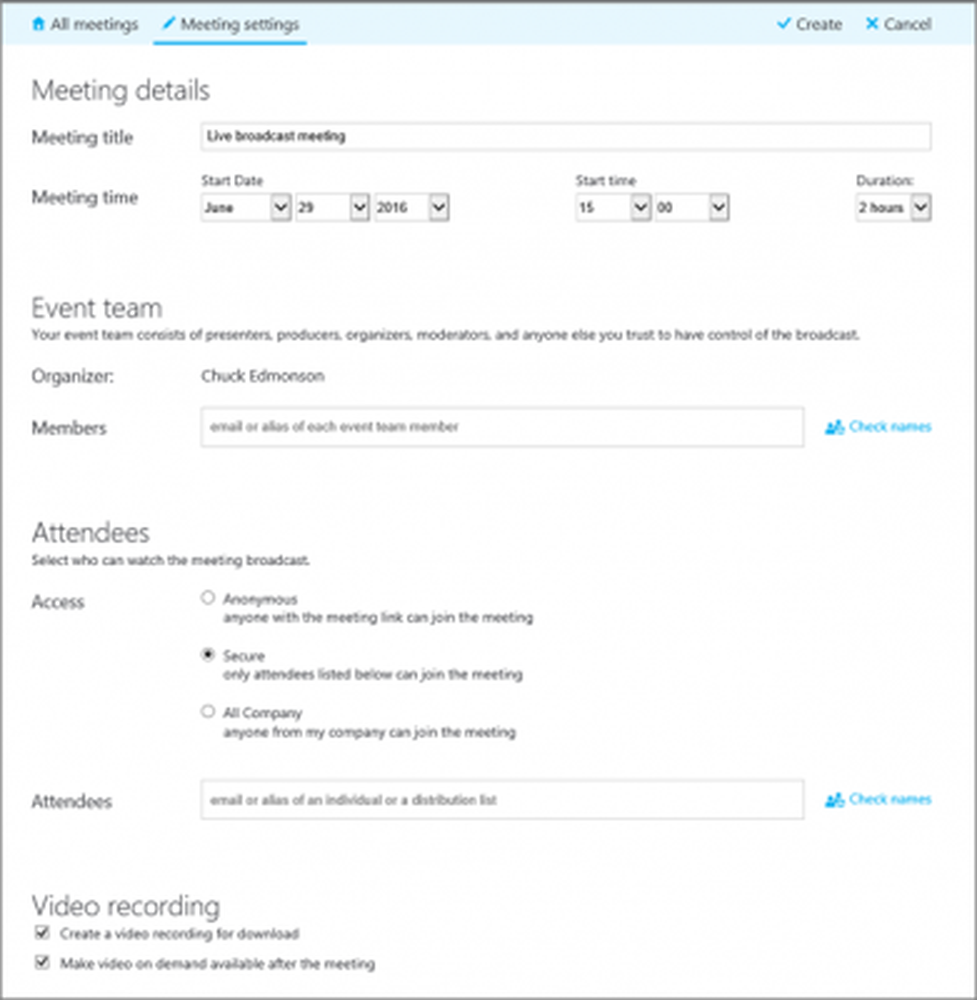
Direct zou een samenvattingspagina voor vergaderingen zichtbaar moeten zijn met volledige details.
Klik op Tonen naast de koppeling Koppelen en kies het pictogram Kopiëren om de koppeling voor het deelnemen aan vergaderingen te kopiëren. Ga daarna eenvoudig naar uw Outlook-app> agenda, klik op 'Nieuwe ontmoeting ' en plak de gebeurteniskoppeling in de hoofdtekst van uw uitnodiging voor de vergadering.

Om de Skype Broadcast-gebeurtenis op een geplande datum te beheren, klikt u op de koppeling 'Deelnemen' in uw uitnodiging voor de vergadering en kiest u 'Doe mee met het evenementzoals weergegeven in de onderstaande schermafbeelding.

Nadat de dingen correct zijn ingesteld, activeert u feeds door met de rechtermuisknop op de feed te klikken en 'Maak actieve video' keuze. U kunt feeds naar wens configureren. U kunt bijvoorbeeld één feed hebben geconfigureerd om audio te bieden, terwijl een andere video kan aanbieden.
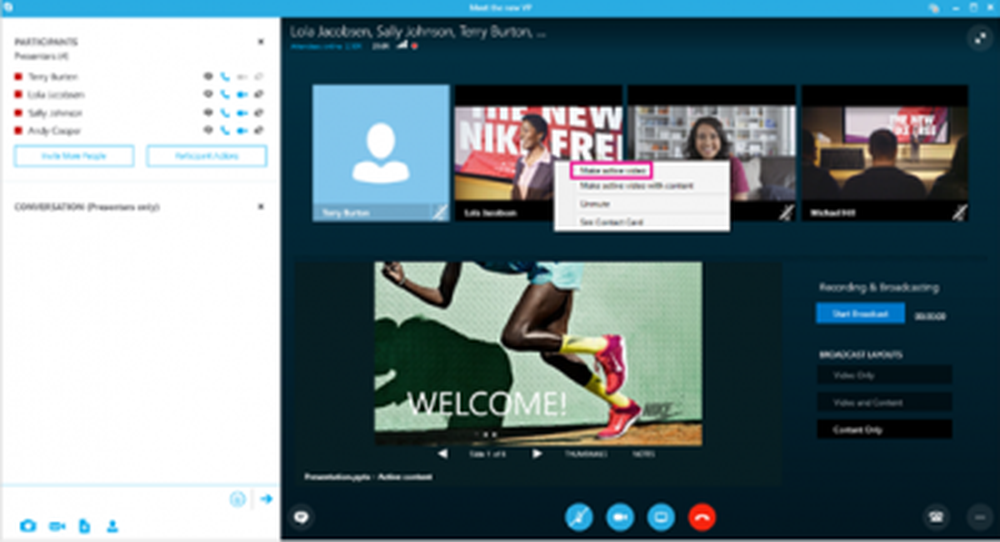
Het gaat hier om het vorige deel als zodanig, schakel audio in op de actieve feed door met de rechtermuisknop op de feed te klikken en op Negeren op te heffen.
Nu zijn we klaar om onze uitzending te starten. Dus klik op 'Start Broadcast '. Houd er rekening mee dat je de uitzending op geen enkel moment kunt stoppen omdat de eenmaal gestopt uitzending volledig wordt gestopt en niet opnieuw wordt gestart.
Dat gezegd hebbende, is het mogelijk om tijdens het evenement van bron te wisselen. Klik met de rechtermuisknop op de videofeed die u wilt activeren en klik op 'Maak actief'video.
Wanneer u klaar bent, klikt u met de rechtermuisknop op de audiofeed die u wilt activeren en klikt u op Negeren opheffen.
Als je de uitzending wilt stoppen, druk je op een willekeurig moment op de knop Stop Broadcast en kies je OK om te bevestigen.
Bron: office.com.